Il est tout à fait possible d’importer des contacts Gmail sur un appareil iPhone. En effet, transférer vos contacts Gmail sur votre appareil iOS est une action qui vous prendra que quelques secondes seulement. Il est très important aujourd’hui de pouvoir synchroniser les différents outils à notre disposition afin de pouvoir avoir accès à tout moment à sa base de données et aux différentes informations qui nous sont essentielles. Ainsi, vous trouverez dans cet article les différentes étapes afin d’importer et de récupérer vos contacts Gmail sur votre appareil iPhone, à travers l’utilisation d’un logiciel nommé CopyTrans. Bonne lecture!
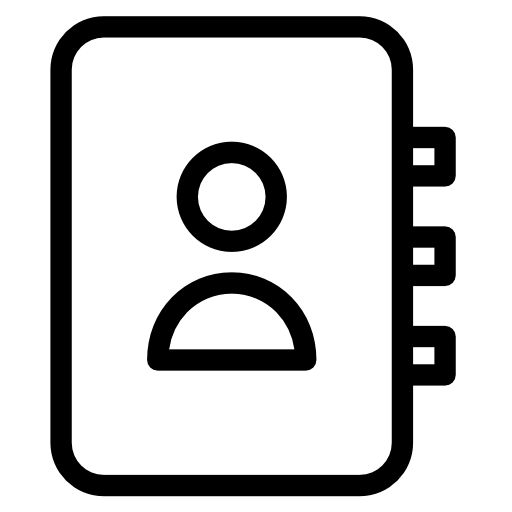
Importer des contacts Gmail sur iPhone grâce à CopyTrans
Voici les étapes à suivre afin d’exporter ses contacts Gmail vers un appareil Apple en utilisant le logiciel CopyTrans:
- Téléchargez le logiciel CopyTrans Contacts et installez-le sur votre ordinateur
- Depuis votre ordinateur, connectez vous à votre compte Gmail en saisissant votre adresse mail ainsi que votre mot de passe de connexion
- Appuyez sur l’icône du menu Gmail constitué de plusieurs petits points qui se situe en haut à droite de votre compte Gmail
- Choisissez Contacts dans le menu déroulant afin de faire apparaitre votre liste de contacts
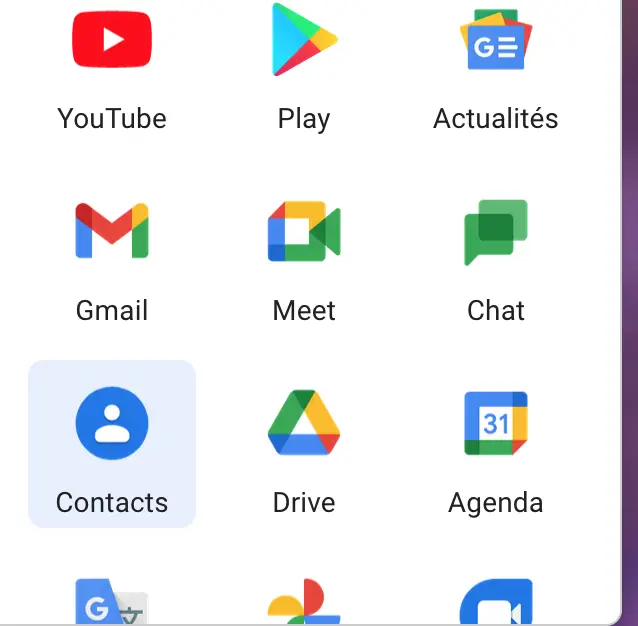
- Appuyez sur Exporter
- Appuyez sur Contacts en bas du bouton Exporter vos contacts
- Sélectionnez le format vCard ans la partie Exporter au format
- Appuyez à nouveau sur Exporter
- Appuyez sur Enregistrer le fichier
- Appuyez sur OK
- Ouvrez le logiciel CopyTrans Contacts
- Branchez votre appareil iPhone à votre ordinateur
- Dans le logiciel le logiciel CopyTrans Contacts, appuyez sur Importer contacts
- Appuyez sur Depuis un dossier
- Trouvez le dossier contenant vos contacts exportés depuis Gmail et appuyez sur Ouvrir
Le tour est joué, vos contacts Gmail sont à présent transférés sur votre appareil iPhone.
Vous trouverez dans cet article les étapes à suivre afin de synchroniser vos différentes boites mail avec votre appareil iPhone.

